Manuale dell'utente di 6510 Unified Messaging
|
|
|
- Albino Orsini
- 6 anni fa
- Visualizzazioni
Transcript
1 MANUALE DELL'UTENTE
2 AVVISO Le informazioni contenute in questo documento sono ritenute accurate sotto tutti i punti di vista, ma non sono garantite da Mitel Networks Corporation (MITEL ). Le informazioni sono soggette a modifica senza preavviso e non costituiscono in alcun modo un impegno da parte di Mitel o delle sue filiali o consociate. Mitel e le sue filiali e consociate non si assumono alcuna responsabilità per eventuali omissioni o errori contenuti nel presente documento. Per apportare tali modifiche, potrebbero essere pubblicate revisioni del documento o nuove edizioni. La riproduzione di questo documento, completo o in parte, per qualunque uso, è vietata, salvo permesso scritto da parte di Mitel Network Corporation. COPYRIGHT Manuale dell'utente di 6510 Unified Messaging Versione giugno 2003, Marchio di MITEL Networks Corporation Copyright 2003, MITEL Networks Corporation. Tutti i diritti riservati MARCHI MITEL e Mitel Networks sono marchi di Mitel Networks Corporation. Altre marche e i relativi prodotti sono marchi o marchi registrati dei rispettivi proprietari e devono essere indicati come tali.
3 Sommario Informazioni su questa guida 5 Cenni preliminari sul documento 6 Destinatari della guida 6 Convenzioni 6 Come contattare Mitel Networks 7 Introduzione 9 Cenni preliminari 10 Riepilogo delle funzioni 10 CHAPTER 1 Accesso a una casella di posta 11 Cenni preliminari 12 Prima di iniziare 12 Uso dell esercitazione 12 Accesso alla casella di posta 13 Messaggistica diretta a un altro utente 14 CHAPTER 2 Menu principale 15 Opzioni del menu principale 16 Ascolto dei messaggi non letti 18 Ascolto dei messaggi letti 20 Composizione di un messaggio 22 CHAPTER 3 Menu Messaggi 25 Opzioni del menu Messaggi 26 Risposta a un messaggio 28 Inoltro di un messaggio 29 Inoltro di un messaggio con commento 29 Inoltro di un messaggio senza commento 31 Manuale dell'utente di 6510 UM 3
4 Sommario CHAPTER 4 Menu Opzioni utente 33 Menu Opzioni utente 34 Modifica di un annuncio 35 Registrazione del nome 38 Modifica del codice segreto 38 Creazione di un elenco di distribuzione 39 Modifica di un elenco di distribuzione 40 Opzioni di consegna fax 41 Ulteriori opzioni della casella di posta 41 4 Manuale dell'utente di 6510 UM
5 Informazioni su questa guida In questo capitolo... Cenni preliminari sul documento a pagina 6 Destinatari della guida a pagina 6 Convenzioni a pagina 6 Come contattare Mitel Networks a pagina 7 Manuale dell'utente di 6510 UM 5
6 Informazioni su questa guida Cenni preliminari sul documento La presente guida contiene istruzioni dettagliate per l'utilizzo del software 6510 Unified Messaging (UM) di Mitel Networks con un telefono. Destinatari della guida La presente guida è destinata agli utenti che utilizzano il software 6510 Unified Messaging con un telefono. Nota: questo documento illustra solo le opzioni predefinite dell'interfaccia utente del sistema telefonico 6510 UM. È possibile che il sistema in uso sia stato personalizzato per una configurazione diversa. Se i comandi della casella di posta sono diversi da quelli descritti nel presente documento, rivolgersi all'amministratore del sistema per informazioni dettagliate. Convenzioni In questa guida vengono utilizzate le convenzioni riportate di seguito per indicare informazioni specifiche. Nota: indica informazioni aggiuntive sull'operazione in fase di esecuzione. Suggerimento: indica un metodo alternativo per eseguire l'operazione o suggerisce una soluzione nel caso in cui si riscontri un problema. 6 Manuale dell'utente di 6510 UM
7 Informazioni su questa guida Come contattare Mitel Networks Per posta, al seguente indirizzo: Mitel Networks Corporation 350 Legget Drive Ottawa, ON K2K 2W7 Per telefono, ai seguenti numeri: Tel.: Fax: Tramite il sito Web, all'indirizzo: Manuale dell'utente di 6510 UM 7
8 Informazioni su questa guida 8 Manuale dell'utente di 6510 UM
9 Introduzione In questo capitolo... Cenni preliminari a pagina 10 Riepilogo delle funzioni a pagina 10 Manuale dell'utente di 6510 UM 9
10 Introduzione Cenni preliminari Il server 6510 Unified Messaging semplifica la modalità di gestione dei messaggi: lo si può considerare una receptionist personale. A seconda della configurazione, il sistema 6510 UM è in grado di ricevere le chiamate quando non si desidera essere disturbati, registrare i messaggi dei chiamanti quando non si è disponibili e selezionare le chiamate. Riepilogo delle funzioni Il sistema 6510 Unified Messaging consente di: Selezionare e inoltrare le chiamate ad altri interni Inviare un messaggio a più utenti Creare fino a 99 elenchi di distribuzione personali Contrassegnare i messaggi come urgenti, certificati o privati Salvare, eliminare, inoltrare o rispondere ai messaggi Controllare la riproduzione dei messaggi (pausa, riavvolgimento, avanzamento veloce, velocizzazione e rallentamento) Ricevere una notifica di messaggio mediante un segnale acustico o luminoso oppure un altro telefono in ufficio, a casa o in macchina 10 Manuale dell'utente di 6510 UM
11 CAPITOLO 1 Accesso a una casella di posta In questo capitolo Cenni preliminari a pagina 12 Prima di iniziare a pagina 12 Uso dell esercitazione a pagina 12 Accesso alla casella di posta a pagina 13 Messaggistica diretta a un altro utente a pagina 14 Manuale dell'utente di 6510 UM 11
12 Accesso a una casella di posta Cenni preliminari Molte funzioni del sistema 6510 UM sono accessibili mediante la tastiera del telefono. Se si conosce già il sistema 6510 UM, è possibile saltare i prompt vocali. Prima di iniziare Per poter utilizzare il sistema 6510 UM è necessario richiedere le informazioni seguenti all'amministratore del sistema: Numero interno per l'accesso al sistema 6510 UM Numero di telefono per l'accesso al sistema 6510 UM da fuori sede Numero della casella di posta (generalmente corrisponde al numero interno) Password della casella di posta (la password predefinita è 1111) Elenco degli altri utenti del sistema 6510 UM. Uso dell esercitazione La prima volta che si accede alla casella di posta, il sistema 6510 UM inizializza un'esercitazione personale che guida l'utente attraverso la procedura di configurazione. Per iniziare l'esercitazione, comporre l'interno del sistema 6510 UM, premere #, immettere il numero della propria casella di posta e attenersi alle istruzioni. Nota: ascoltare attentamente i prompt. A seconda della configurazione del sistema, potrebbe non essere necessario premere # o immettere il numero della casella di posta per accedere all'esercitazione. 12 Manuale dell'utente di 6510 UM
13 Accesso a una casella di posta L'esercitazione è divisa in tre sezioni: Password: questa sezione guida l'utente attraverso la procedura di impostazione della password. Nota: la password predefinita iniziale è Per garantire la privacy è necessario modificarla. Annunci personalizzati: questa sezione descrive i diversi annunci personalizzati e riproduce un annuncio di esempio. Viene quindi richiesto di registrare gli annunci personalizzati, che possono essere modificati in qualunque momento. Nota: gli annunci personalizzati comprendono anche l'annuncio Occupato. Registrazione nome: questa sezione guida l'utente attraverso la procedura di registrazione del nome. Si tratta del prompt che il sistema 6510 UM utilizza per identificare l'utente per chiamanti esterni e utenti interni che inviano messaggi. Accesso alla casella di posta Una casella di posta è un compartimento del sistema 6510 UM in cui vengono memorizzati i messaggi ed è possibile personalizzare le modalità di gestione delle chiamate e dei messaggi. Nota: se si chiama il sistema 6510 UM dall'interno della società e se il sistema telefonico dispone della funzione di integrazione della messaggistica vocale, potrebbe non essere necessario eseguire questa procedura. Per accedere alla propria casella di posta: 1. Chiamare il sistema 6510 UM. Per accedere al sistema 6510 UM in qualità di utente, è sufficiente comporre il numero telefonico interno come se si chiamasse un'altra persona della società. Il numero interno del sistema viene fornito dall'amministratore. Tale numero deve essere composto ogni volta che si desidera chiamare il sistema 6510 UM dall'interno della società. È inoltre possibile chiamare il sistema 6510 UM da fuori sede componendo il numero di Supervisore automatico. Manuale dell'utente di 6510 UM 13
14 Accesso a una casella di posta 2. Quando il sistema risponde, premere #. Il sistema chiede di immettere il numero della casella di posta. 3. Immettere il numero di casella di posta vocale. Si tratta del numero che altri chiamanti devono immettere per raggiungere l'utente o lasciare un messaggio. Il numero personale della casella di posta viene fornito dall'amministratore del sistema. 4. Il sistema chiede di immettere la password. 5. Immettere 1111 come password iniziale. Nota: la password resta 1111 fino a quando non viene modificata. È necessario immettere la password ogni volta che si accede alla casella di posta da fuori sede. Suggerimento: per proteggere la casella di posta, modificare immediatamente la password e non divulgarla. 6. Il sistema 6510 UM apre il menu principale e informa l'utente del numero di messaggi non letti (nuovi) e letti (salvati) presenti nella casella di posta. Messaggistica diretta a un altro utente È inoltre possibile accedere alla casella di posta vocale di un altro utente del sistema 6510 UM per lasciare un messaggio. Per inviare un messaggio alla casella di posta di un altro utente: 1. Chiamare il sistema 6510 UM. 2. Quando il sistema risponde, premere #. 3. Immettere il numero interno della persona alla quale si desidera lasciare un messaggio. 4. Il sistema chiede di immettere una password. 5. Premere #. Viene riprodotto l'annuncio della casella vocale della persona. 6. Registrare il messaggio dopo il segnale acustico. 14 Manuale dell'utente di 6510 UM
15 CAPITOLO 2 Menu principale In questo capitolo Opzioni del menu principale a pagina 16 Ascolto dei messaggi non letti a pagina 18 Ascolto dei messaggi letti a pagina 20 Composizione di un messaggio a pagina 22 Manuale dell'utente di 6510 UM
16 Menu principale Opzioni del menu principale Il menu principale rappresenta il punto iniziale per accedere alle cartelle della casella di posta e personalizzarle in base alle esigenze. Per accedere al menu principale è necessario collegarsi al sistema. Nota: questo documento illustra solo le opzioni predefinite dell'interfaccia utente del sistema telefonico 6510 UM. È possibile che il sistema in uso sia stato personalizzato per una configurazione diversa. Se i comandi della casella di posta sono diversi da quelli descritti nel presente documento, rivolgersi all'amministratore del sistema per informazioni dettagliate. Il menu principale consente di sentire quanti messaggi non letti (nuovi) e letti (salvati) sono presenti nella casella di posta. Nel menu principale sono disponibili le opzioni riportate di seguito. Nota: è possibile accedere alle opzioni premendo il numero corrispondente della tastiera. La tabella riportata di seguito indica il numero della tastiera da premere per accedere al comando. 16 Manuale dell'utente di 6510 UM
17 Menu principale Opzione Nome Descrizione 7 Riproduci messaggi e vocali Consente di accedere al menu Messaggi e riprodurre i messaggi non letti e letti. 6 Componi nuovo msg Consente di registrare e inviare un messaggio a un utente (o a un elenco di utenti). È possibile riascoltare e registrare di nuovo un messaggio o aggiungere un commento prima di inviarlo. È inoltre possibile eliminare il messaggio registrato. Prima dell'invio i messaggi possono essere classificati come privati, certificati o urgenti. 8 Opzioni utente Consente di accedere al menu Opzioni utente, dal quale è possibile registrare il prompt del nome, definire gli elenchi di distribuzione, nonché impostare le opzioni fax e una nuova password. 3 Ascolta messaggi eliminati Consente di ascoltare i messaggi presenti nella cartella Posta eliminata. 0 Ritorna a Supervisore automatico Consente di tornare a Supervisore automatico. # Componi un interno Consente di comporre un numero interno. 9 Esci dal sistema Consente di uscire dal sistema. Manuale dell'utente di 6510 UM 17
18 Menu principale Ascolto dei messaggi non letti È possibile ascoltare tutti i messaggi non letti (nuovi) presenti nella cartella Posta in arrivo. Per ascoltare i messaggi non letti: 1. Nel menu principale, premere 7. Viene richiesto di specificare una delle opzioni riportate di seguito. Nota: viene richiesto di specificare le opzioni solo se nella cartella Posta in arrivo sono presenti sia messaggi non letti che messaggi letti. Tasto Descrizione 1 Ascolta messaggi non letti 2 Ascolta messaggi letti 9 Ascolta tutti i messaggi 2. Premere 1 per ascoltare i messaggi non letti. Vengono riprodotti i messaggi non letti. Al termine dell'ascolto di un messaggio, viene richiesto di specificare una delle opzioni riportate di seguito. Tasto Descrizione 7 Riproduci di nuovo il messaggio corrente 2 Rispondi al messaggio 4 Inoltra il messaggio a un altro utente 5 Conserva il messaggio corrente 3 Elimina il messaggio # Stampa il messaggio su un fax 6 Componi un nuovo messaggio 9 Torna al menu principale 3. Selezionare l'azione che si desidera eseguire. 18 Manuale dell'utente di 6510 UM
19 Menu principale Nota: sono disponibili altre opzioni che non è richiesto di specificare. Tali opzioni sono riportate di seguito. Tasto Descrizione 1 Riproduci le informazioni sulla busta e l'indicazione di data e ora del messaggio 8 Salta il messaggio e contrassegnalo come non letto * Attiva i tasti di controllo Manuale dell'utente di 6510 UM 19
20 Menu principale Ascolto dei messaggi letti È possibile ascoltare tutti i messaggi letti (salvati) presenti nella cartella Posta in arrivo. Per ascoltare i messaggi letti: 1. Nel menu principale, premere 7. Viene richiesto di specificare una delle opzioni riportate di seguito. Nota: viene richiesto di specificare le opzioni solo se nella cartella Posta in arrivo sono presenti sia messaggi non letti che messaggi letti. Tasto Descrizione 1 Ascolta messaggi non letti 2 Ascolta messaggi letti 9 Ascolta tutti i messaggi 2. Premere 2 per ascoltare i messaggi letti. Vengono riprodotti i messaggi letti. Al termine dell'ascolto di un messaggio, viene richiesto di specificare una delle opzioni riportate di seguito. Tasto Descrizione 7 Riproduci di nuovo il messaggio corrente 2 Rispondi al messaggio 4 Inoltra il messaggio a un altro utente 5 Conserva il messaggio corrente 3 Elimina il messaggio # Stampa il messaggio su un fax 6 Componi un nuovo messaggio 9 Torna al menu principale 3. Selezionare l'azione che si desidera eseguire. 20 Manuale dell'utente di 6510 UM
21 Menu principale Nota: sono disponibili altre opzioni che non è richiesto di specificare. Tali opzioni sono riportate di seguito. Tasto Descrizione 1 Riproduci le informazioni sulla busta e l'indicazione di data e ora del messaggio 8 Salta il messaggio e contrassegnalo come non letto * Attiva i tasti di controllo Manuale dell'utente di 6510 UM 21
22 Menu principale Composizione di un messaggio È possibile inviare un messaggio a singoli utenti o a un elenco di utenti mediante un elenco di distribuzione. Per inviare un messaggio: 1. Nel menu principale, premere 6. Il sistema chiede di immettere il numero della casella di posta del destinatario. 2. Immettere il numero della casella di posta di destinazione. È possibile inviare un messaggio a più utenti, elenchi di distribuzione o siti di reti AMIS/VPIM. Nota: se non si conosce il numero (interno) della casella di posta della persona a cui si desidera lasciare un messaggio, è possibile effettuare la composizione per nome. Il messaggio viene indirizzato in modo diverso a seconda della destinazione. Utente: quando richiesto, immettere il numero della casella di posta di destinazione. Composizione per nome: premere * seguito dalle cifre che corrispondono al nome o al cognome della persona. Elenco di distribuzione: premere * seguito immediatamente dal numero dell'elenco di distribuzione. Sito di rete AMIS: immettere il numero della casella di posta di destinazione remota, quindi * seguito dal numero del sito AMIS/VPIM. Il sistema ripete le informazioni di destinazione e chiede di confermarle. 3. Premere 1 se le informazioni di destinazione sono corrette. 4. Premere 2 se le informazioni di destinazione non sono corrette ed è necessario immetterle nuovamente. Viene richiesto di registrare un messaggio. 5. Registrare il messaggio e premere #. 22 Manuale dell'utente di 6510 UM
23 Menu principale 6. Al termine della registrazione del messaggio, viene richiesto di specificare una delle opzioni riportate di seguito. Tasto Descrizione 7 Riascolta il messaggio registrato 3 Elimina il messaggio 2 Aggiungi un commento al messaggio registrato 6 Opzioni di invio messaggi 9 Invia il messaggio 7. Selezionare l'azione desiderata per continuare. 8. Se si è selezionato Opzioni di invio messaggi, si accede al menu riportato di seguito. Tasto Descrizione 2 Contrassegna il messaggio come riservato 7 Richiedi ricevuta di ritorno 8 Contrassegna il messaggio come urgente 9 Esci dal menu Opzioni di invio messaggi 9. Selezionare l'azione desiderata per continuare. 10.Al termine della registrazione e dell'impostazione del messaggio in base alle preferenze, premere 9 per inviare il messaggio. Il sistema conferma l'invio del messaggio. 11.Se si desidera comporre un altro messaggio, quando richiesto immettere il numero della casella di posta del destinatario successivo e ripetere la procedura descritta sopra. 12.Al termine della registrazione di tutti i messaggi, premere # per uscire dal sistema. Manuale dell'utente di 6510 UM 23
24 Menu principale 24 Manuale dell'utente di 6510 UM
25 CAPITOLO 3 Menu Messaggi In questo capitolo Opzioni del menu Messaggi a pagina 26 Risposta a un messaggio a pagina 28 Inoltro di un messaggio a pagina 29 Manuale dell'utente di 6510 UM 25
26 Menu Messaggi Opzioni del menu Messaggi Il menu Messaggi consente di gestire i messaggi in base alle esigenze specifiche dell'utente. Al termine dell'ascolto di un messaggio letto o non letto, viene richiesto di specificare una delle opzioni del menu Messaggi riportate di seguito. Tasto Descrizione Dettagli 7 Riproduci di nuovo il messaggio corrente Consente di riprodurre il messaggio corrente una seconda volta. 2 Rispondi al messaggio Consente di rispondere al messaggio corrente. 4 Inoltra il messaggio a un altro utente Consente di inoltrare una copia del messaggio a un altro utente (o a un elenco di utenti) con o senza commenti. 5 Conserva il messaggio corrente Consente di salvare il messaggio nella cartella Messaggi letti. 3 Elimina il messaggio Consente di eliminare in modo permanente il messaggio corrente. # Stampa il messaggio su un fax 6 Componi un nuovo messaggio Consente di stampare il messaggio corrente su un fax. Consente di creare e inviare un nuovo messaggio. 9 Torna al menu principale Consente di tornare al menu principale. Nota 1: non viene richiesto di specificare le opzioni riportate di seguito. Tasto Descrizione 1 Riproduci le informazioni sulla busta e l'indicazione di data e ora del messaggio 8 Salta il messaggio e contrassegnalo come non letto * Attiva i tasti di controllo per le opzioni di riproduzione dei messaggi (vedere la Nota 2) 26 Manuale dell'utente di 6510 UM
27 Menu Messaggi Nota 2: durante l'ascolto di un messaggio, è possibile attivare diverse opzioni di riproduzione utilizzando il tasto asterisco (*) seguito da un simbolo o numero della tastiera. Le combinazioni sono riportate di seguito. Tasti Descrizione *1 Sospendi la riproduzione del messaggio (5 secondi) *2 Riproduci il messaggio a un volume più alto *4 Riproduci il messaggio più lentamente *6 Riproduci il messaggio più velocemente *8 Riproduci il messaggio a un volume più basso ** Riavvolgi il messaggio (5 secondi) *# Avanzamento veloce (5 secondi) Nota 3: le opzioni per la riproduzione del messaggio a un volume più alto o più basso dipendono da PBX e possono non essere disponibili su tutti i sistemi. Manuale dell'utente di 6510 UM 27
28 Menu Messaggi Risposta a un messaggio È possibile rispondere a un messaggio inviato alla casella di posta da un utente del sistema 6510 UM. Nota: non è possibile rispondere a un messaggio vocale lasciato da un chiamante esterno. Per rispondere a un messaggio: 1. Dopo aver ascoltato un messaggio, premere 2. Il sistema chiede di registrare il messaggio. Registrare il messaggio e premere #. Il sistema chiede di specificare una delle opzioni riportate di seguito. Tasto Descrizione 7 Riascolta il messaggio registrato 3 Elimina il messaggio e registrane uno nuovo 2 Aggiungi un commento al messaggio registrato 6 Opzioni di invio messaggi 9 Invia il messaggio 2. Selezionare l'azione desiderata per continuare. 3. Se si è selezionato Opzioni di invio messaggi, si accede al menu riportato di seguito. Tasto Descrizione 2 Contrassegna il messaggio come riservato 7 Richiedi ricevuta di ritorno 8 Contrassegna il messaggio come urgente 9 Esci dal menu Opzioni di invio messaggi 4. Selezionare l'azione desiderata per continuare. 5. Al termine della registrazione e dell'impostazione del messaggio in base alle preferenze, premere 9 per inviare il messaggio. Il sistema conferma l'invio del messaggio. 28 Manuale dell'utente di 6510 UM
29 Menu Messaggi Inoltro di un messaggio È possibile inoltrare un messaggio a un altro utente o elenco di utenti, con o senza commenti. Inoltro di un messaggio con commento È possibile allegare un messaggio separato (commento) a un messaggio inoltrato. Il messaggio di commento viene riprodotto prima di quello inoltrato. Per inoltrare un messaggio: 1. Dopo aver ascoltato un messaggio, premere 4. Il sistema chiede di immettere il numero interno della casella di posta di destinazione. 2. Immettere il numero della casella di posta di destinazione. È inoltre possibile inoltrare un messaggio a più utenti, elenchi di distribuzione o siti di reti AMIS/VPIM. Nota: se non si conosce il numero (interno) della casella di posta della persona a cui si desidera lasciare un messaggio, è possibile effettuare la composizione per nome. Il messaggio viene indirizzato in modo diverso a seconda della destinazione. Utente: quando richiesto, immettere il numero della casella di posta di destinazione. Composizione per nome: premere * seguito dalle cifre che corrispondono al nome o al cognome della persona. Elenco di distribuzione: premere * seguito immediatamente dal numero dell'elenco di distribuzione. Sito di rete AMIS: immettere il numero della casella di posta di destinazione remota, quindi * seguito dal numero del sito AMIS/VPIM. Il sistema ripete le informazioni di destinazione e chiede di confermarle. Nota: per uscire dalla funzione di inoltro e tornare al messaggio, premere il tasto #. Manuale dell'utente di 6510 UM 29
30 Menu Messaggi 3. Premere 1 per inoltrare il messaggio con un commento. 4. Registrare il commento, quindi premere #. Il sistema chiede di specificare una delle opzioni riportate di seguito. Tasto Descrizione 7 Riascolta il messaggio registrato 3 Elimina il messaggio 2 Aggiungi un commento al messaggio registrato 6 Opzioni di invio messaggi 9 Invia il messaggio 5. Selezionare l'azione desiderata per continuare. 6. Se si è selezionato Opzioni di invio messaggi, si accede al menu riportato di seguito. Tasto Descrizione 2 Contrassegna il messaggio come riservato 7 Richiedi ricevuta di ritorno 8 Contrassegna il messaggio come urgente 9 Esci dal menu Opzioni di invio messaggi 7. Selezionare l'azione desiderata per continuare. 8. Al termine della registrazione e dell'impostazione del messaggio in base alle preferenze, premere 9 per inviare il messaggio. Il sistema conferma l'invio del messaggio. 9. Se si desidera inoltrare il messaggio a un altro destinatario, quando richiesto immettere il numero della casella di posta del destinatario successivo e ripetere la procedura descritta sopra. 10. Dopo aver inoltrato il messaggio a tutti i destinatari desiderati, premere # per tornare al messaggio originale (menu Messaggi). 30 Manuale dell'utente di 6510 UM
31 Menu Messaggi Inoltro di un messaggio senza commento È possibile inoltrare un messaggio a un altro utente o elenco di utenti senza alcun commento. Per inoltrare il messaggio: 1. Dopo aver ascoltato un messaggio, premere 4. Il sistema chiede di immettere il numero interno della casella di posta di destinazione. 2. Immettere il numero della casella di posta di destinazione. È inoltre possibile inoltrare un messaggio a più utenti, elenchi di distribuzione o siti di reti AMIS/VPIM. Nota: se non si conosce il numero (interno) della casella di posta della persona a cui si desidera lasciare un messaggio, è possibile effettuare la composizione per nome. Il messaggio viene indirizzato in modo diverso a seconda della destinazione. Utente: quando richiesto, immettere il numero della casella di posta di destinazione. Composizione per nome: premere * seguito dalle cifre che corrispondono al nome o al cognome della persona. Elenco di distribuzione: premere * seguito immediatamente dal numero dell'elenco di distribuzione. Sito di rete AMIS: immettere il numero della casella di posta di destinazione remota, quindi * seguito dal numero del sito AMIS/VPIM. Il sistema ripete le informazioni di destinazione e chiede di confermarle. Nota: per uscire dalla funzione di inoltro e tornare al messaggio, premere il tasto #. 3. Premere 2 per inoltrare il messaggio senza alcun commento. Il sistema conferma l'invio del messaggio. 4. Se si desidera inoltrare il messaggio a un altro destinatario, quando richiesto immettere il numero della casella di posta del destinatario successivo e ripetere la procedura descritta sopra. 5. Dopo aver inoltrato il messaggio a tutti i destinatari desiderati, premere # per tornare al messaggio originale (menu Messaggi). Manuale dell'utente di 6510 UM 31
32 Menu Messaggi 32 Manuale dell'utente di 6510 UM
33 CAPITOLO 4 Menu Opzioni utente In questo capitolo... Menu Opzioni utente a pagina 34 Modifica di un annuncio a pagina 35 Registrazione del nome a pagina 38 Modifica del codice segreto a pagina 38 Creazione di un elenco di distribuzione a pagina 39 Modifica di un elenco di distribuzione a pagina 40 Opzioni di consegna fax a pagina 41 Ulteriori opzioni della casella di posta a pagina 41 Manuale dell'utente di 6510 UM 33
34 Menu Opzioni utente Menu Opzioni utente Il menu Opzioni utente consente di personalizzare la casella di posta in base a specifiche preferenze ed esigenze dell'utente. Per accedere a questo menu, premere 8 dal menu principale. Vengono presentate le opzioni riportate di seguito. Tasto Descrizione Dettagli 4 Opzioni saluto Consente di registrare e modificare gli annunci. 6 Re. nome Consente di registrare il nome. 7 Imposta password numerica Consente di impostare una password personalizzata per la casella di posta. 5 Elenchi di distribuzione Consente di creare e modificare gli elenchi di distribuzione. 3 Opzioni di consegna fax Consente di accedere alle opzioni di impostazione del fax. 2 Ulteriori opzioni della casella di posta Consente di accedere a ulteriori opzioni della casella di posta. 9 Torna al menu principale Consente di tornare al menu principale. 34 Manuale dell'utente di 6510 UM
35 Menu Opzioni utente Modifica di un annuncio Il menu Opzioni saluto consente di registrare annunci personali e attivi. Nel menu Opzioni utente, premere 4 per accedere alle opzioni riportate di seguito. Tasto Descrizione 7 Modifica annuncio personale primario 2 Modifica annuncio Occupato 6 Registra annunci opzionali 3 Attiva un annuncio opzionale 1 Solo per gli utenti desktop: Registra e modifica gli annunci sullo stato 9 Torna al menu principale Per modificare l'annuncio personale primario: 1. Premere 7 per accedere all'annuncio personale primario. 2. Seguire i prompt per registrare un nuovo annuncio. Nota: il sistema inizia automaticamente a riprodurre l'ultimo annuncio registrato. Se non è stato registrato alcun annuncio, si udirà il prompt "Nessun messaggio registrato". Suggerimento: è possibile "intromettersi" nella riproduzione del messaggio premendo il numero 2 sulla tastiera. In questo modo è possibile registrare nuovamente l'annuncio prima della fine della riproduzione. 3. Premere 9 per tornare al menu principale. Manuale dell'utente di 6510 UM 35
36 Menu Opzioni utente Per modificare l'annuncio Occupato: 1. Premere 2 per accedere all'annuncio Occupato. 2. Seguire i prompt per registrare un nuovo annuncio. Nota: il sistema inizia automaticamente a riprodurre l'ultimo annuncio registrato. Se non è stato registrato alcun annuncio, si udirà il prompt "Nessun messaggio registrato". Suggerimento: è possibile "intromettersi" nella riproduzione del messaggio premendo il numero 2 sulla tastiera. In questo modo è possibile registrare nuovamente l'annuncio prima della fine della riproduzione. 3. Premere 9 per tornare al menu principale. Per registrare un annuncio opzionale: Il sistema 6510 UM consente di creare annunci opzionali a seconda delle esigenze. È possibile registrare fino a 99 annunci opzionali. 1. Premere 6 per registrare un nuovo annuncio opzionale. 2. Seguire i prompt per registrare un nuovo annuncio. Nota: il sistema inizia automaticamente a riprodurre l'ultimo annuncio registrato. Se non è stato registrato alcun annuncio, si udirà il prompt "Nessun messaggio registrato". Suggerimento: è possibile "intromettersi" nella riproduzione del messaggio premendo il numero 2 sulla tastiera. In questo modo è possibile registrare nuovamente l'annuncio prima della fine della riproduzione. 3. Premere 9 per tornare al menu principale. Per attivare un annuncio opzionale: 1. Premere 3 per attivare un annuncio opzionale. 2. Selezionare l'annuncio che si desidera attivare dall'apposito elenco. 3. Premere 9 per tornare al menu principale. 36 Manuale dell'utente di 6510 UM
37 Menu Opzioni utente Per registrare e modificare gli annunci sullo stato: Il sistema 6510 UM consente di registrare diversi annunci a seconda dello stato della disponibilità. È possibile attivare lo stato dall'applicazione desktop Gestore client. Per ulteriori informazioni consultare il Manuale dell'utente delle applicazioni client. Nota: questa opzione è disponibile solo per gli utenti desktop delle applicazioni client. 1. Nel menu Modifica annuncio, premere 1. Il sistema chiede di specificare una delle opzioni riportate di seguito. Tasto Descrizione 4 Registra e modifica l'annuncio Assente 3 Registra e modifica l'annuncio Non disturbare 6 Registra e modifica l'annuncio In riunione 5 Registra e modifica l'annuncio A pranzo 2 Registra e modifica l'annuncio Fuori per lavoro 8 Registra e modifica l'annuncio In ferie 9 Torna al menu principale 2. Selezionare il tasto corrispondente all'annuncio che si desidera registrare o modificare. 3. Seguire i prompt vocali per registrare o modificare l'annuncio. Nota: il sistema inizia automaticamente a riprodurre l'ultimo annuncio registrato. Se non è stato registrato alcun annuncio, si udirà il prompt "Nessun messaggio registrato". Suggerimento: è possibile "intromettersi" nella riproduzione del messaggio premendo il numero 2 sulla tastiera. In questo modo è possibile registrare nuovamente l'annuncio prima della fine della riproduzione. 4. Ripetere i passaggi 2 e 3 per tutti gli annunci che si desidera registrare. 5. Dopo aver registrato tutti gli annunci, premere 9 per tornare al menu principale. Manuale dell'utente di 6510 UM 37
38 Menu Opzioni utente Registrazione del nome Per registrare il prompt del nome: 1. Nel menu Opzioni utente, premere Premere 2 per registrare il prompt del nome. 3. Registrare il prompt, quindi premere #. 4. Premere 1 per accettare il prompt, 2 per registrarlo nuovamente, 3 per eliminarlo o 4 per riascoltarlo. 5. Quando la registrazione è soddisfacente, premere 1 per accettare il prompt registrato. Modifica del codice segreto Per impostare un nuovo codice segreto: 1. Nel menu Opzioni utente, premere Immettere il nuovo codice segreto, quindi premere #. 3. Immettere nuovamente il nuovo codice segreto per confermarlo, quindi premere #. Il sistema invia una notifica nella quale viene indicato che il nuovo codice segreto sarà attivo al successivo accesso mediante telefono. 38 Manuale dell'utente di 6510 UM
39 Menu Opzioni utente Creazione di un elenco di distribuzione Per creare un elenco di distribuzione: 1. Nel menu Opzioni utente, premere 5. Il sistema chiede di specificare una delle opzioni riportate di seguito. Tasto Descrizione 2 Aggiungi un elenco di distribuzione 3 Elimina un elenco di distribuzione 6 Modifica un elenco di distribuzione 9 Torna al menu principale 2. Premere 2 per aggiungere un elenco di distribuzione. 3. Viene richiesto di immettere due numeri per identificare il nuovo elenco di distribuzione. Immettere i due numeri che si desidera utilizzare per l'elenco di distribuzione. 4. Viene richiesto di registrare un nome per l'elenco di distribuzione. Registrare un nome per l'elenco di distribuzione. 5. È ora possibile aggiungere dei membri all'elenco di distribuzione. Premere 2 per aggiungere dei membri all'elenco di distribuzione. 6. Immettere i numeri o i nomi degli utenti che si desidera aggiungere all'elenco di distribuzione. 7. Dopo aver aggiunto tutti i membri, premere # per completare l'elenco di distribuzione. 8. Premere 9 per tornare al menu principale. Manuale dell'utente di 6510 UM 39
40 Menu Opzioni utente Modifica di un elenco di distribuzione Per modificare un elenco di distribuzione: 1. Nel menu Elenco di distribuzione, premere Immettere il numero dell'elenco di distribuzione. Il sistema riproduce il nome dell'elenco di distribuzione registrato in precedenza. Il sistema chiede di specificare una delle opzioni riportate di seguito. Tasto Descrizione 2 Aggiungi un membro all'elenco di distribuzione 3 Elimina un membro dall'elenco di distribuzione 6 Ripeti registrazione del nome dell'elenco di distribuzione 7 Riascolta membri dell'elenco di distribuzione 9 Torna al menu principale 3. Premere 2 per aggiungere un membro all'elenco di distribuzione. Immettere i numeri o i nomi degli utenti che si desidera aggiungere all'elenco di distribuzione. Al termine dell'operazione, premere #. 4. Premere 3 per eliminare dei membri dall'elenco. Immettere i numeri o i nomi degli utenti che si desidera eliminare dall'elenco di distribuzione. 5. Premere 6 per registrare un nuovo nome per l'elenco di distribuzione. Questo nome viene riprodotto ogni volta che vengono indirizzati dei messaggi all'elenco di distribuzione. 6. Premere 7 per riascoltare l'elenco dei membri. Il sistema riproduce il nome di tutti gli utenti presenti nell'elenco di distribuzione. 7. Premere 9 per tornare al menu principale. 40 Manuale dell'utente di 6510 UM
41 Menu Opzioni utente Opzioni di consegna fax Il sistema 6510 UM consente di inviare fax direttamente alla casella di posta di un utente. L'utente può quindi accedere al fax mediante il telefono e stamparlo su un fax. 1. Nel menu Opzioni utente, premere 3. Il sistema chiede di specificare una delle opzioni riportate di seguito. Tasto Descrizione 6 Definisci numero fax predefinito 9 Torna al menu principale 2. Premere 6 per impostare il numero di fax predefinito. 3. Seguire i prompt per immettere il numero di fax predefinito che verrà utilizzato per ricevere i messaggi fax. 4. Premere 9 per tornare al menu principale. Ulteriori opzioni della casella di posta Nel menu Opzioni utente sono disponibili ulteriori opzioni per la casella di posta. Per accedere a questo menu, premere 2 dal menu Opzioni utente. Il sistema chiede di specificare una delle opzioni riportate di seguito. Tasto Descrizione 6 Opzioni di notifica 8 Opzioni di trasferimento delle chiamate 2 Imposta servizio di sveglia telefonica 9 Torna al menu precedente Manuale dell'utente di 6510 UM 41
42 Menu Opzioni utente Impostazione delle opzioni di notifica 1. Per impostare le opzioni di notifica, premere 6. Il sistema chiede di specificare una delle opzioni riportate di seguito. Tasto Descrizione 8 Attiva/disattiva piano notifiche 2 Aggiungi piano notifiche 3 Elimina piano notifiche 5 Ascolta piano notifiche 6 Modifica piano notifiche 9 Torna al menu precedente 2. Selezionare l'azione desiderata e seguire i prompt del sistema per impostare le opzioni di notifica. Impostazione delle opzioni di trasferimento delle chiamate 1. Per impostare le opzioni di trasferimento delle chiamate, premere 8. Il sistema chiede di specificare una delle opzioni riportate di seguito. Tasto Descrizione 3 Attiva/disattiva Deviazione delle chiamate 7 Attiva/disattiva Filtro chiamate 9 Torna al menu precedente 2. Selezionare l'azione desiderata e seguire i prompt del sistema per impostare le opzioni di trasferimento delle chiamate. Nota: è necessario che l'amministratore del sistema abbia attivato l'utilizzo delle opzioni Trasferimento chiamate e Filtro chiamate per le caselle di posta. Impostazione del servizio di sveglia telefonica 1. Per impostare il servizio di sveglia telefonica, premere Seguire i prompt del sistema per salvare un'ora specifica per il servizio di sveglia telefonica. 42 Manuale dell'utente di 6510 UM
43 , Marchio di MITEL Networks Corporation Copyright 2003, MITEL Networks Corporation. Tutti i diritti riservati
MANUALE DELL UTENTE DEL SISTEMA DI POSTA VOCALE
 MANUALE DELL UTENTE DEL SISTEMA DI POSTA VOCALE AVVISO Le informazioni contenute in questo documento sono ritenute accurate sotto tutti i punti di vista, ma non sono garantite da Mitel Corporation (MITEL
MANUALE DELL UTENTE DEL SISTEMA DI POSTA VOCALE AVVISO Le informazioni contenute in questo documento sono ritenute accurate sotto tutti i punti di vista, ma non sono garantite da Mitel Corporation (MITEL
Guida rapida del portale voce. Data del documento: 13/09/13 Versione del documento: 1.0d
 Guida rapida del portale voce Data del documento: 13/09/13 Versione del documento: 1.0d Guida per l Utente portale voce Contenuto della guida rapida Introduzione... 3 Menu Portale voce... 4 Segreteria
Guida rapida del portale voce Data del documento: 13/09/13 Versione del documento: 1.0d Guida per l Utente portale voce Contenuto della guida rapida Introduzione... 3 Menu Portale voce... 4 Segreteria
CallPilot 4.0 o versione successiva Guida tascabile per tutti i tipi di messaggistica
 CallPilot 4.0 o versione successiva Guida tascabile per tutti i tipi di messaggistica Messaggi multimediali Accesso 1 Più indietro 4 precedente 2 5 3 Più avanti 6 successivo 7 Comandi dei messaggi 8 Comandi
CallPilot 4.0 o versione successiva Guida tascabile per tutti i tipi di messaggistica Messaggi multimediali Accesso 1 Più indietro 4 precedente 2 5 3 Più avanti 6 successivo 7 Comandi dei messaggi 8 Comandi
OT Message Center per smartphone Android
 OT Message Center per smartphone Android Guida per l'utente OpenTouch Message Center OpenTouch Business Edition OpenTouch Mutimedia Services R2.2 1646 1. INTRODUZIONE 7-3 2. AVVIARE L'APPLICAZIONE 2-3
OT Message Center per smartphone Android Guida per l'utente OpenTouch Message Center OpenTouch Business Edition OpenTouch Mutimedia Services R2.2 1646 1. INTRODUZIONE 7-3 2. AVVIARE L'APPLICAZIONE 2-3
Telefono analogico Guida per l'utente. N. parte P febbraio 2004
 Telefono analogico Guida per l'utente N. parte P0609356 01 25 febbraio 2004 2 Guida per l'utente del telefono analogico Copyright 2004 Nortel Networks Tutti i diritti riservati. 2004. Le informazioni contenute
Telefono analogico Guida per l'utente N. parte P0609356 01 25 febbraio 2004 2 Guida per l'utente del telefono analogico Copyright 2004 Nortel Networks Tutti i diritti riservati. 2004. Le informazioni contenute
Guida per l'utente. Funzione Trovami/Seguimi di Nortel Business Communications Manager. Introduzione
 Funzione Trovami/Seguimi di Nortel Business Communications Manager Guida per l'utente Introduzione La funzione Trovami/Seguimi consente di inoltrare una chiamata a un massimo di cinque destinazioni esterne
Funzione Trovami/Seguimi di Nortel Business Communications Manager Guida per l'utente Introduzione La funzione Trovami/Seguimi consente di inoltrare una chiamata a un massimo di cinque destinazioni esterne
Guida dell'utente del sistema di posta vocale Cisco Unity Express 2.3
 Guida dell'utente del sistema di posta vocale Cisco Unity Express 2.3 Revisione: 31 luglio 2006, OL-10496-01 Prima pubblicazione: 31 luglio 2006 Ultimo aggiornamento: 31 luglio 2006 In questa guida vengono
Guida dell'utente del sistema di posta vocale Cisco Unity Express 2.3 Revisione: 31 luglio 2006, OL-10496-01 Prima pubblicazione: 31 luglio 2006 Ultimo aggiornamento: 31 luglio 2006 In questa guida vengono
Manuale dell utente di InMail
 Manuale dell utente di InMail Edizione 1.0b aprile 2011 Pagina lasciata intenzionalmente vuota Indice Invio di chiamate a una mailbox...1 Per effettuare la deviazione dal proprio telefono al Voice mail...1
Manuale dell utente di InMail Edizione 1.0b aprile 2011 Pagina lasciata intenzionalmente vuota Indice Invio di chiamate a una mailbox...1 Per effettuare la deviazione dal proprio telefono al Voice mail...1
2008 Nokia. Tutti i diritti sono riservati. Nokia, Nokia Connecting People ed Nseries sono marchi o marchi registrati di Nokia Corporation.
 Chat Edizione 1 2008 Nokia. Tutti i diritti sono riservati. Nokia, Nokia Connecting People ed Nseries sono marchi o marchi registrati di Nokia Corporation. Nokia tune è una tonalità registrata di proprietà
Chat Edizione 1 2008 Nokia. Tutti i diritti sono riservati. Nokia, Nokia Connecting People ed Nseries sono marchi o marchi registrati di Nokia Corporation. Nokia tune è una tonalità registrata di proprietà
MANUALE DELL UTENTE DEL SISTEMA DI POSTA VOCALE
 MANUALE DELL UTENTE DEL SISTEMA DI POSTA VOCALE AVVISO Le informazioni contenute in questo documento sono ritenute accurate sotto tutti i punti di vista, ma non sono garantite da Mitel Networks Corporation
MANUALE DELL UTENTE DEL SISTEMA DI POSTA VOCALE AVVISO Le informazioni contenute in questo documento sono ritenute accurate sotto tutti i punti di vista, ma non sono garantite da Mitel Networks Corporation
IP Office 4.1 Guida all uso della modalità Casella postale di IP Office
 IP Office 4.1 Guida all uso della modalità Casella postale di IP Office Version 10a (02.10.2007) Sommario Casella postale modalità IP Office...5 Informazioni sulla Guida... 5 Accesso alla casella di posta...7
IP Office 4.1 Guida all uso della modalità Casella postale di IP Office Version 10a (02.10.2007) Sommario Casella postale modalità IP Office...5 Informazioni sulla Guida... 5 Accesso alla casella di posta...7
IP Phone MANUALE D' UTENTE
 M I T E L N E T W O R K S 5001 IP Phone MANUALE D' UTENTE 3300 ICP - 4.0 AVVISO Le informazioni contenute nel presente documento si ritengono accurate sotto tutti gli aspetti, tuttavia non vengono garantite
M I T E L N E T W O R K S 5001 IP Phone MANUALE D' UTENTE 3300 ICP - 4.0 AVVISO Le informazioni contenute nel presente documento si ritengono accurate sotto tutti gli aspetti, tuttavia non vengono garantite
Manuale d uso. Servizio Segreteria Telefonica Memotel. per Clienti Fibra
 Manuale d uso Servizio Segreteria Telefonica Memotel per Clienti Fibra 1 INDICE 1. GUIDA AL PRIMO UTILIZZO 2. CONFIGURAZIONE SEGRETERIA 3. CONSULTAZIONE SEGRETERIA 4. NOTIFICHE MESSAGGI 5. ASCOLTO MESSAGGI
Manuale d uso Servizio Segreteria Telefonica Memotel per Clienti Fibra 1 INDICE 1. GUIDA AL PRIMO UTILIZZO 2. CONFIGURAZIONE SEGRETERIA 3. CONSULTAZIONE SEGRETERIA 4. NOTIFICHE MESSAGGI 5. ASCOLTO MESSAGGI
KX-TVP200. Manual per l'abbonato. Sistema di messaggistica vocale
 Sistema di messaggistica vocale Manual per l'abbonato Panaso nic Modello KX-TVP00 Si consiglia di leggere il manuale prima dell'uso e di conservarlo per la consultazione futura. Introduzione Grazie per
Sistema di messaggistica vocale Manual per l'abbonato Panaso nic Modello KX-TVP00 Si consiglia di leggere il manuale prima dell'uso e di conservarlo per la consultazione futura. Introduzione Grazie per
Business Communications Manager e CallPilot 100/150
 Aggiornamenti per la Guida dell'utente di Desktop Messaging Business Communications Manager e CallPilot 100/150 Questa guida è un aggiunta alla Guida dell utente di CallPilot 5.0 Desktop Messaging e contiene
Aggiornamenti per la Guida dell'utente di Desktop Messaging Business Communications Manager e CallPilot 100/150 Questa guida è un aggiunta alla Guida dell utente di CallPilot 5.0 Desktop Messaging e contiene
Il tuo manuale d'uso. SONY ERICSSON W200I http://it.yourpdfguides.com/dref/451447
 Può anche leggere le raccomandazioni fatte nel manuale d uso, nel manuale tecnico o nella guida di installazione di SONY ERICSSON W200I. Troverà le risposte a tutte sue domande sul manuale d'uso (informazioni,
Può anche leggere le raccomandazioni fatte nel manuale d uso, nel manuale tecnico o nella guida di installazione di SONY ERICSSON W200I. Troverà le risposte a tutte sue domande sul manuale d'uso (informazioni,
Indicatori dello stato del telefono 2 Per gli utenti dei sistemi 3300 ICP Resilient 2 Suggerimenti per una maggiore praticità e sicurezza 2
 MANUALE D' UTENTE 3300 ICP - 4.0 Indice INFORMAZIONI SUL TELEFONO 5201 IP 1 Indicatori dello stato del telefono 2 Per gli utenti dei sistemi 3300 ICP Resilient 2 Suggerimenti per una maggiore praticità
MANUALE D' UTENTE 3300 ICP - 4.0 Indice INFORMAZIONI SUL TELEFONO 5201 IP 1 Indicatori dello stato del telefono 2 Per gli utenti dei sistemi 3300 ICP Resilient 2 Suggerimenti per una maggiore praticità
bla bla Guard Manuale utente
 bla bla Guard Manuale utente Guard Guard: Manuale utente Data di pubblicazione mercoledì, 03. settembre 2014 Version 1.0 Diritto d'autore 2006-2013 OPEN-XCHANGE Inc., Questo documento è proprietà intellettuale
bla bla Guard Manuale utente Guard Guard: Manuale utente Data di pubblicazione mercoledì, 03. settembre 2014 Version 1.0 Diritto d'autore 2006-2013 OPEN-XCHANGE Inc., Questo documento è proprietà intellettuale
Xerox WorkCentre 3655 Stampante multifunzione Pannello comandi
 Pannello comandi I servizi disponibili variano in base all'impostazione della stampante. Per ulteriori informazioni su servizi e impostazioni, consultare la Guida per l'utente. 3 4 5 Schermo sensibile
Pannello comandi I servizi disponibili variano in base all'impostazione della stampante. Per ulteriori informazioni su servizi e impostazioni, consultare la Guida per l'utente. 3 4 5 Schermo sensibile
IP Office 8.0 Uso di Voic Pro in modalità Intuity
 Uso di Voicemail Pro in modalità Intuity 15-601066 Versione 13b Service Pack 1 (4/6/2012) 2012 AVAYA Tutti i diritti riservati. Nota Sebbene sia stata posta la massima cura nel verificare l'accuratezza
Uso di Voicemail Pro in modalità Intuity 15-601066 Versione 13b Service Pack 1 (4/6/2012) 2012 AVAYA Tutti i diritti riservati. Nota Sebbene sia stata posta la massima cura nel verificare l'accuratezza
Manuale Utente Telefono Analogico
 Manuale Utente Telefono Analogico Leggete attentamente questo manuale prima di effettuare qualsiasi operazione e conservate il manuale per un utilizzo futuro. Prima di utilizzare il telefono Grazie per
Manuale Utente Telefono Analogico Leggete attentamente questo manuale prima di effettuare qualsiasi operazione e conservate il manuale per un utilizzo futuro. Prima di utilizzare il telefono Grazie per
Stampa ed eliminazione dei processi in attesa
 Quando si invia un processo alla stampante, nel driver è possibile specificare che si desidera memorizzare il processo. Al momento della stampa, è necessario utilizzare i menu del pannello operatore della
Quando si invia un processo alla stampante, nel driver è possibile specificare che si desidera memorizzare il processo. Al momento della stampa, è necessario utilizzare i menu del pannello operatore della
IP Office (R3.0) Guida per l'utente dell'apparecchio 5601
 IP Office (R3.0) Guida per l'utente dell'apparecchio 5601 40DHB0002ITFF Edizione 1 (18.4.2005) Sommario Il telefono 5601... 1 Panoramica del 5601... 1 Tasti identificativi di chiamata... 2 Funzioni di
IP Office (R3.0) Guida per l'utente dell'apparecchio 5601 40DHB0002ITFF Edizione 1 (18.4.2005) Sommario Il telefono 5601... 1 Panoramica del 5601... 1 Tasti identificativi di chiamata... 2 Funzioni di
INDICAZIONI UTILI ALL UTILIZZO NUOVA POSTA ELETTRONICA
 INDICAZIONI UTILI ALL UTILIZZO NUOVA POSTA ELETTRONICA Accesso alla casella di posta Personale L accesso può avvenire o partendo dall area riservata del sito web (Intranet) selezionando Web Mail Fig. 1
INDICAZIONI UTILI ALL UTILIZZO NUOVA POSTA ELETTRONICA Accesso alla casella di posta Personale L accesso può avvenire o partendo dall area riservata del sito web (Intranet) selezionando Web Mail Fig. 1
Guida dell'utente di Cisco Unity Express
 Guida dell'utente di Cisco Unity Express Release 2.1 In questa guida vengono fornite informazioni su alcune funzioni di posta vocale avanzate del sistema Cisco Unity Express. Utilizzare questa guida insieme
Guida dell'utente di Cisco Unity Express Release 2.1 In questa guida vengono fornite informazioni su alcune funzioni di posta vocale avanzate del sistema Cisco Unity Express. Utilizzare questa guida insieme
Informazioni sull'integrazione guidata di Outlook
 Il seguente articolo approfondisce gli aspetti di integrazione tra Project e Outlook Informazioni sull'integrazione guidata di Outlook Se si utilizza Microsoft Office Project Server 2003 per la collaborazione
Il seguente articolo approfondisce gli aspetti di integrazione tra Project e Outlook Informazioni sull'integrazione guidata di Outlook Se si utilizza Microsoft Office Project Server 2003 per la collaborazione
GUIDA ALL'INSTALLAZIONE DELLE APPLICAZIONI CLIENT
 GUIDA ALL'INSTALLAZIONE DELLE APPLICAZIONI CLIENT AVVISO Le informazioni contenute in questo documento sono ritenute accurate sotto tutti i punti di vista, ma non sono garantite da Mitel Networks Corporation
GUIDA ALL'INSTALLAZIONE DELLE APPLICAZIONI CLIENT AVVISO Le informazioni contenute in questo documento sono ritenute accurate sotto tutti i punti di vista, ma non sono garantite da Mitel Networks Corporation
Chat. Connettersi a un server di chat. Modificare le impostazioni di chat. Ricevere impostazioni chat. Chat
 Nokia N76-1 ESCLUSIONE DI GARANZIA Le applicazioni di altri produttori fornite con il dispositivo potrebbero essere state sviluppate da o essere di proprietà di persone fisiche o giuridiche non affiliate
Nokia N76-1 ESCLUSIONE DI GARANZIA Le applicazioni di altri produttori fornite con il dispositivo potrebbero essere state sviluppate da o essere di proprietà di persone fisiche o giuridiche non affiliate
IP Office 9608 Guida di riferimento rapida del telefono
 9608 Guida di riferimento rapida del telefono Il tuo telefono 9608 supporta il telefono 9608. Il telefono supporta 24 tasti chiamata/funzione programmabili. Le etichette relative vengono visualizzate sulla
9608 Guida di riferimento rapida del telefono Il tuo telefono 9608 supporta il telefono 9608. Il telefono supporta 24 tasti chiamata/funzione programmabili. Le etichette relative vengono visualizzate sulla
Stampa ed eliminazione dei processi in attesa Come riconoscere gli errori di formattazione Verifica della stampa Posposizione della stampa
 Quando si invia un processo in stampa, nel driver è possibile specificare un'opzione che consente di posporre la stampa del processo e di memorizzarlo nella stampante. Quando si intende stampare un processo,
Quando si invia un processo in stampa, nel driver è possibile specificare un'opzione che consente di posporre la stampa del processo e di memorizzarlo nella stampante. Quando si intende stampare un processo,
IP Office Essential Edition IP Office Essential Edition - Quick Version Guida per l'utente di Embedded Voic
 - Quick Version Guida per l'utente di Embedded Voicemail 15-604067 Versione 09a - (21/04/2011) 2011 AVAYA Tutti i diritti riservati. Nota Sebbene sia stata posta la massima cura nel verificare l'accuratezza
- Quick Version Guida per l'utente di Embedded Voicemail 15-604067 Versione 09a - (21/04/2011) 2011 AVAYA Tutti i diritti riservati. Nota Sebbene sia stata posta la massima cura nel verificare l'accuratezza
IP Office IP Office Guida per l'utente di Embedded Voic
 Guida per l'utente di Embedded Voicemail 15-604067 Versione 09a - (21/04/2011) 2011 AVAYA Tutti i diritti riservati. Nota Sebbene sia stata posta la massima cura nel verificare l'accuratezza e la completezza
Guida per l'utente di Embedded Voicemail 15-604067 Versione 09a - (21/04/2011) 2011 AVAYA Tutti i diritti riservati. Nota Sebbene sia stata posta la massima cura nel verificare l'accuratezza e la completezza
IP Office Intuity Mailbox
 Intuity Mailbox 15-601130 Versione 11a - (07 December 2009) 2009 AVAYA Tutti i diritti riservati. Nota Sebbene sia stata posta la massima cura nel verificare l'accuratezza e la completezza delle informazioni
Intuity Mailbox 15-601130 Versione 11a - (07 December 2009) 2009 AVAYA Tutti i diritti riservati. Nota Sebbene sia stata posta la massima cura nel verificare l'accuratezza e la completezza delle informazioni
Secure Print+ Guida Guida dell'utente
 Secure Print+ Guida Guida dell'utente utente in linea 2019 Brother Industries, Ltd. Tutti i diritti riservati. Definizioni delle note Nella presente guida dell'utente viene utilizzato il seguente simbolo.
Secure Print+ Guida Guida dell'utente utente in linea 2019 Brother Industries, Ltd. Tutti i diritti riservati. Definizioni delle note Nella presente guida dell'utente viene utilizzato il seguente simbolo.
IP Office 6.1 Manuale di utilizzo della casella di posta vocale incorporata
 Manuale di utilizzo della casella di posta vocale incorporata 15-604067 IT Versione 08a - (16/10/2010) 2010 AVAYA Tutti i diritti riservati. Nota Sebbene sia stata posta la massima cura nel verificare
Manuale di utilizzo della casella di posta vocale incorporata 15-604067 IT Versione 08a - (16/10/2010) 2010 AVAYA Tutti i diritti riservati. Nota Sebbene sia stata posta la massima cura nel verificare
7. Sezione Contatti WebMail PEC Aruba: Creazione Contatti e Gruppi di Persone
 7. Sezione Contatti WebMail PEC Aruba: Creazione Contatti e Gruppi di Persone ll presente articolo esemplifica le modalità di utilizzo di tutti gli strumenti disponibili nella sezione Contatti. La stessa
7. Sezione Contatti WebMail PEC Aruba: Creazione Contatti e Gruppi di Persone ll presente articolo esemplifica le modalità di utilizzo di tutti gli strumenti disponibili nella sezione Contatti. La stessa
Guida dell'utente Brother Software Licence Management Tool
 Guida dell'utente Brother Software Licence Management Tool ITA Versione 0 Copyright Copyright 018 Brother Industries, Ltd. Tutti i diritti riservati. Le informazioni di questo documento sono soggette a
Guida dell'utente Brother Software Licence Management Tool ITA Versione 0 Copyright Copyright 018 Brother Industries, Ltd. Tutti i diritti riservati. Le informazioni di questo documento sono soggette a
Pannello di controllo di Optralmage. Pulsanti e menu Modalità delle funzioni Esecuzione di copie. Invio di fax. Scansione.
 di Optralmage Pulsanti e menu............................... 2 Modalità delle funzioni......................... 9 1 di Optralmage 2 Esecuzione Pulsanti e menu 12 1 2 9 8 13 15 14 17 16 11 3 4 5 6 3 1 4
di Optralmage Pulsanti e menu............................... 2 Modalità delle funzioni......................... 9 1 di Optralmage 2 Esecuzione Pulsanti e menu 12 1 2 9 8 13 15 14 17 16 11 3 4 5 6 3 1 4
manuale di istruzioni per l uso dei terminali Centrex versione 2.0 del 1 luglio 2017 VIANOVA Telefoni analogici
 manuale di istruzioni per l uso dei terminali Centrex versione 2.0 del 1 luglio 2017 VIANOVA Telefoni analogici Sommario Introduzione...4 1.1 Funzionalità di base dei telefoni analogici...5 Comunicazione
manuale di istruzioni per l uso dei terminali Centrex versione 2.0 del 1 luglio 2017 VIANOVA Telefoni analogici Sommario Introduzione...4 1.1 Funzionalità di base dei telefoni analogici...5 Comunicazione
Panasonic. KX-TDA Hybrid IP-PBX Systems Casella di gruppo con Scheda SVM. Centrali Telefoniche KX-TDA 15/30 Informazione Tecnica N 031
 Panasonic KX-TDA Hybrid IP-PBX Systems Casella di gruppo con Scheda SVM Centrali Telefoniche KX-TDA 15/30 Informazione Tecnica N 031 Panasonic Italia S.p.A. Business Communication - PBX Section Rif No.
Panasonic KX-TDA Hybrid IP-PBX Systems Casella di gruppo con Scheda SVM Centrali Telefoniche KX-TDA 15/30 Informazione Tecnica N 031 Panasonic Italia S.p.A. Business Communication - PBX Section Rif No.
CORSO DI FORMAZIONE DOCENTI DELLE SCUOLE PUBBLICHE A GESTIONE PRIVATA ECDL, LA PATENTE EUROPEA PER L USO DEL COMPUTER GUIDA SINTETICA
 M ECDL ECDL, LA PATENTE EUROPEA PER L USO DEL COMPUTER LA POSTA ELETTRONICA Parte Generale GUIDA SINTETICA 1 - Primi passi Aprire il programma di posta elettronica Outlook Express Aprire la cassetta delle
M ECDL ECDL, LA PATENTE EUROPEA PER L USO DEL COMPUTER LA POSTA ELETTRONICA Parte Generale GUIDA SINTETICA 1 - Primi passi Aprire il programma di posta elettronica Outlook Express Aprire la cassetta delle
Informazioni e assistenza. Messaggi di sistema. Accesso. Icone del pannello comandi
 Informazioni e assistenza Per informazioni/assistenza, controllare quanto segue: Guida per l'utente per informazioni sull'utilizzo del modello Xerox 4595. Per l'assistenza in linea, visitare: www.xerox.com
Informazioni e assistenza Per informazioni/assistenza, controllare quanto segue: Guida per l'utente per informazioni sull'utilizzo del modello Xerox 4595. Per l'assistenza in linea, visitare: www.xerox.com
Uso del pannello operatore
 Questa sezione fornisce informazioni sul pannello operatore della stampante, sulla modifica delle impostazioni e sui menu del pannello operatore. È possibile modificare la maggior parte delle impostazioni
Questa sezione fornisce informazioni sul pannello operatore della stampante, sulla modifica delle impostazioni e sui menu del pannello operatore. È possibile modificare la maggior parte delle impostazioni
IP Office IP Office Mailbox
 Mailbox 15-601131 Versione 11a - (07 December 2009) 2009 AVAYA Tutti i diritti riservati. Nota Sebbene sia stata posta la massima cura nel verificare l'accuratezza e la completezza delle informazioni contenute
Mailbox 15-601131 Versione 11a - (07 December 2009) 2009 AVAYA Tutti i diritti riservati. Nota Sebbene sia stata posta la massima cura nel verificare l'accuratezza e la completezza delle informazioni contenute
Pulsantiemenu Modalitàdellefunzioni... 8
 di OptraImage Pulsantiemenu... 2 Modalitàdellefunzioni... 8 1 di OptraImage 2 Esecuzione Pulsanti e menu 3 1 2 9 8 13 15 14 17 16 11 12 4 5 6 7 10 di OptraImage 3 Tasto copia fax scansione verso rete 1
di OptraImage Pulsantiemenu... 2 Modalitàdellefunzioni... 8 1 di OptraImage 2 Esecuzione Pulsanti e menu 3 1 2 9 8 13 15 14 17 16 11 12 4 5 6 7 10 di OptraImage 3 Tasto copia fax scansione verso rete 1
Soluzione di comunicazione per imprese di Aastra
 Soluzione di comunicazione per imprese di Aastra Sistema Voice Mail sull'aastra 400 dalla versione R1.0 Istruzioni per l uso Piattaforme supportate: Aastra 415 Aastra 430 Aastra 470 Queste istruzioni per
Soluzione di comunicazione per imprese di Aastra Sistema Voice Mail sull'aastra 400 dalla versione R1.0 Istruzioni per l uso Piattaforme supportate: Aastra 415 Aastra 430 Aastra 470 Queste istruzioni per
Telefono IP 6865i Mitel
 Telefono IP 6865i Mitel Istruzioni per l'uso Release 3.3.1 SP3 41-001523-02 REV00 10.2014 Tasti del telefono IP Pannello tasti Nelle sezioni seguenti vengono descritte le diverse funzioni dei tasti del
Telefono IP 6865i Mitel Istruzioni per l'uso Release 3.3.1 SP3 41-001523-02 REV00 10.2014 Tasti del telefono IP Pannello tasti Nelle sezioni seguenti vengono descritte le diverse funzioni dei tasti del
Guida rapida Supercordless
 Guida rapida Supercordless Vodafone Power to you Indice Indice Introduzione 3 Panoramica del telefono 4 Gestione delle chiamate 6 Effettuare una chiamata 6 Risposta o rifiuto di una chiamata 6 Trasferimento
Guida rapida Supercordless Vodafone Power to you Indice Indice Introduzione 3 Panoramica del telefono 4 Gestione delle chiamate 6 Effettuare una chiamata 6 Risposta o rifiuto di una chiamata 6 Trasferimento
IP Phone MANUALE D UTENTE
 M I T E L N E T W O R K S 5001 IP Phone MANUALE D UTENTE 3300 ICP - 7.0 Indice A PROPOSITO DEL VOSTRO APPARECCHIO 1 Indicatori dello stato del telefono 2 Per gli utenti dei sistemi 3300 ICP Resilient 2
M I T E L N E T W O R K S 5001 IP Phone MANUALE D UTENTE 3300 ICP - 7.0 Indice A PROPOSITO DEL VOSTRO APPARECCHIO 1 Indicatori dello stato del telefono 2 Per gli utenti dei sistemi 3300 ICP Resilient 2
Indicatori dello stato del telefono 2 Per gli utenti dei sistemi 3300 ICP Resilient 2 Suggerimenti per una maggiore praticità e sicurezza 2
 MANUALE D UTENTE 3300 ICP - 7.0 Indice INFORMAZIONI SUL TELEFONO 5201 IP 1 Indicatori dello stato del telefono 2 Per gli utenti dei sistemi 3300 ICP Resilient 2 Suggerimenti per una maggiore praticità
MANUALE D UTENTE 3300 ICP - 7.0 Indice INFORMAZIONI SUL TELEFONO 5201 IP 1 Indicatori dello stato del telefono 2 Per gli utenti dei sistemi 3300 ICP Resilient 2 Suggerimenti per una maggiore praticità
IP Office Basic Edition Basic Edition - Embedded Voic User Guide (IP Office Mode)
 Basic Edition - Embedded Voicemail User Guide (IP Office Mode) 15-604067 Versione 10c Standard (1/31/2012) 2012 AVAYA Tutti i diritti riservati. Nota Sebbene sia stata posta la massima cura nel verificare
Basic Edition - Embedded Voicemail User Guide (IP Office Mode) 15-604067 Versione 10c Standard (1/31/2012) 2012 AVAYA Tutti i diritti riservati. Nota Sebbene sia stata posta la massima cura nel verificare
Avaya Softconsole Versione 1.5 Guida di riferimento rapido
 Avaya Softconsole Versione 1.5 Guida di riferimento rapido 555-233-773IT Prima edizione Febbraio 2003 Copyright 2003, Avaya Inc. Tutti i diritti riservati. Stampato negli Stati Uniti Avviso Avaya garantisce
Avaya Softconsole Versione 1.5 Guida di riferimento rapido 555-233-773IT Prima edizione Febbraio 2003 Copyright 2003, Avaya Inc. Tutti i diritti riservati. Stampato negli Stati Uniti Avviso Avaya garantisce
Guida AirPrint. Questa guida dell'utente riguarda i seguenti modelli: MFC-J6520DW/J6720DW/J6920DW/J6925DW. Versione A ITA
 Guida AirPrint Questa guida dell'utente riguarda i seguenti modelli: MFC-J650DW/J670DW/J690DW/J695DW Versione A ITA Definizioni delle note Nella presente Guida dell'utente viene utilizzato lo stile che
Guida AirPrint Questa guida dell'utente riguarda i seguenti modelli: MFC-J650DW/J670DW/J690DW/J695DW Versione A ITA Definizioni delle note Nella presente Guida dell'utente viene utilizzato lo stile che
Alcatel-Lucent OpenTouch Connection per Microsoft Outlook
 Alcatel-Lucent OpenTouch Connection per Microsoft Outlook Guida dell'utente v2.0 8AL90633ITAAed01 Marzo 2014 Indice 1. OpenTouch Connection per Microsoft Outlook... 3 2. Avviare OpenTouch Connection...
Alcatel-Lucent OpenTouch Connection per Microsoft Outlook Guida dell'utente v2.0 8AL90633ITAAed01 Marzo 2014 Indice 1. OpenTouch Connection per Microsoft Outlook... 3 2. Avviare OpenTouch Connection...
Impostazione del computer Guida per l'utente
 Impostazione del computer Guida per l'utente Copyright 2007 Hewlett-Packard Development Company, L.P. Windows è un marchio registrato negli Stati Uniti di Microsoft Corporation. Le informazioni contenute
Impostazione del computer Guida per l'utente Copyright 2007 Hewlett-Packard Development Company, L.P. Windows è un marchio registrato negli Stati Uniti di Microsoft Corporation. Le informazioni contenute
HP Workspace. Guida per l'utente
 HP Workspace Guida per l'utente Copyright 2016 HP Development Company, L.P. 2016 Google, Inc. Tutti i diritti riservati. Google Drive è un marchio di Google Inc. Windows è un marchio o un marchio registrato
HP Workspace Guida per l'utente Copyright 2016 HP Development Company, L.P. 2016 Google, Inc. Tutti i diritti riservati. Google Drive è un marchio di Google Inc. Windows è un marchio o un marchio registrato
Telefono digitale Consultazione rapida IT, Prima edizione, Giugno 2004
 Telefono digitale 240 - Consultazione rapida 6-30034IT, Prima edizione, Giugno 2004 2 3 8 4 5 7 6 5 4 3 2 6 7 8 9 0 - Pulsanti di presenza chiamata/tasti funzione: per accedere alle linee in entrata e
Telefono digitale 240 - Consultazione rapida 6-30034IT, Prima edizione, Giugno 2004 2 3 8 4 5 7 6 5 4 3 2 6 7 8 9 0 - Pulsanti di presenza chiamata/tasti funzione: per accedere alle linee in entrata e
Utilizzo del CD QuickRestore
 Utilizzo del CD QuickRestore Compaq fornisce gli strumenti per il ripristino delle condizioni di funzionamento del notebook, l aggiunta di driver o il back up di dati in una partizione distinta dell unità
Utilizzo del CD QuickRestore Compaq fornisce gli strumenti per il ripristino delle condizioni di funzionamento del notebook, l aggiunta di driver o il back up di dati in una partizione distinta dell unità
Xerox ColorQube 8700 / 8900 Pannello comandi
 Pannello comandi I servizi disponibili possono variare in base all'impostazione della stampante. Per ulteriori informazioni su servizi e impostazioni, consultare la Guida per l'utente. 3 5 Rilascio dello
Pannello comandi I servizi disponibili possono variare in base all'impostazione della stampante. Per ulteriori informazioni su servizi e impostazioni, consultare la Guida per l'utente. 3 5 Rilascio dello
GUIDA OPERATIVA PER L'UTILIZZO DEL PORTALE SIDOCPORTAL TALENTURE SA
 GUIDA OPERATIVA PER L'UTILIZZO DEL PORTALE SIDOCPORTAL TALENTURE SA versione 4.0 TALENTURE SA Riva Albertolli 1 CH - 6901 Lugano Switzerland Il SiDocPortal Talenture SA è uno strumento che ci permette
GUIDA OPERATIVA PER L'UTILIZZO DEL PORTALE SIDOCPORTAL TALENTURE SA versione 4.0 TALENTURE SA Riva Albertolli 1 CH - 6901 Lugano Switzerland Il SiDocPortal Talenture SA è uno strumento che ci permette
Panasonic. KX-TDA Hybrid IP-PBX Systems Scheda KX-TDA0191 & TDA3191 (MSG4-MSG2) Utilizzo come DISA
 Panasonic KX-TDA Hybrid IP-PBX Systems Scheda KX-TDA0191 & TDA3191 (MSG4-MSG2) Utilizzo come DISA Centrali Telefoniche KX-TDA 15/30/100/200/600 Informazione Tecnica N 010 Applicabile da: TDA15/30 vers.
Panasonic KX-TDA Hybrid IP-PBX Systems Scheda KX-TDA0191 & TDA3191 (MSG4-MSG2) Utilizzo come DISA Centrali Telefoniche KX-TDA 15/30/100/200/600 Informazione Tecnica N 010 Applicabile da: TDA15/30 vers.
Sharpdesk V3.5. Guida di installazione push: Edizione con chiave del prodotto. Versione 1.0
 Sharpdesk V3.5 Guida di installazione push: Edizione con chiave del prodotto Versione 1.0 Diritti d autore I diritti d autore del presente software appartengono a Sharp Corporation. La riproduzione, l
Sharpdesk V3.5 Guida di installazione push: Edizione con chiave del prodotto Versione 1.0 Diritti d autore I diritti d autore del presente software appartengono a Sharp Corporation. La riproduzione, l
Guida in linea di Websense Secure Messaging
 Guida in linea di Websense Secure Messaging Benvenuti in Websense Secure Messaging, uno strumento che offre un portale sicuro per la trasmissione e la visualizzazione di dati riservati contenuti nelle
Guida in linea di Websense Secure Messaging Benvenuti in Websense Secure Messaging, uno strumento che offre un portale sicuro per la trasmissione e la visualizzazione di dati riservati contenuti nelle
Postazione centrale di risposta (CAP) Personal Call Manager
 Postazione centrale di risposta (CAP) Personal Call Manager N. parte N0068925 Novembre 2005 Postazione centrale di risposta (CAP) La postazione centrale di risposta (CAP) è composta da un telefono T7316E
Postazione centrale di risposta (CAP) Personal Call Manager N. parte N0068925 Novembre 2005 Postazione centrale di risposta (CAP) La postazione centrale di risposta (CAP) è composta da un telefono T7316E
manuale di istruzioni per l uso dei terminali Centrex versione 2.0 del 1 luglio 2017 VIANOVA Telefoni IP Avaya
 manuale di istruzioni per l uso dei terminali Centrex versione 2.0 del 1 luglio 2017 VIANOVA Telefoni IP Avaya Sommario Introduzione...4 1.1 Servizio Hot Desking...5 Login su telefono non "loggato...
manuale di istruzioni per l uso dei terminali Centrex versione 2.0 del 1 luglio 2017 VIANOVA Telefoni IP Avaya Sommario Introduzione...4 1.1 Servizio Hot Desking...5 Login su telefono non "loggato...
Aastra 6731i. Guida rapida. Telefono IP. Il meglio di TIM e Telecom Italia per il Business.
 Aastra 6731i Guida rapida Telefono IP Il meglio di TIM e Telecom Italia per il Business. 1 Aastra 6731i - Guida rapida SOMMARIO Tasti del telefono Tasti funzione Personalizzazione del telefono Chiamata
Aastra 6731i Guida rapida Telefono IP Il meglio di TIM e Telecom Italia per il Business. 1 Aastra 6731i - Guida rapida SOMMARIO Tasti del telefono Tasti funzione Personalizzazione del telefono Chiamata
Business Communications Manager Telefono Internet i2004 Scheda per l'utente
 N. parte P0995226 01 Business Communications Manager Telefono Internet i2004 Scheda per l'utente Operazioni preliminari 3 Il Telefono Internet i2004 di Business Communications Manager consente di gestire
N. parte P0995226 01 Business Communications Manager Telefono Internet i2004 Scheda per l'utente Operazioni preliminari 3 Il Telefono Internet i2004 di Business Communications Manager consente di gestire
Fiery Remote Scan. Collegarsi ai Fiery servers. Collegarsi a un Fiery server al primo utilizzo
 Fiery Remote Scan Fiery Remote Scan consente di gestire la scansione su Fiery server e la stampante da un computer remoto. Fiery Remote Scan può essere utilizzato per le seguenti operazioni: Avviare le
Fiery Remote Scan Fiery Remote Scan consente di gestire la scansione su Fiery server e la stampante da un computer remoto. Fiery Remote Scan può essere utilizzato per le seguenti operazioni: Avviare le
Portale di gestione Version 7.5
 Portale di gestione Version 7.5 MANUALE DELL AMMINISTRATORE Revisione: 29/08/2017 Sommario 1 Informazioni sul documento...3 2 Informazioni sul portale di gestione...3 2.1 Account e unità... 3 2.2 Browser
Portale di gestione Version 7.5 MANUALE DELL AMMINISTRATORE Revisione: 29/08/2017 Sommario 1 Informazioni sul documento...3 2 Informazioni sul portale di gestione...3 2.1 Account e unità... 3 2.2 Browser
M a n u a l e innovaphone Voic
 M a n u a l e innovaphone VoiceMail P U R E I P - T E L E P H O N Y Release 10, 2. Edizione febbraio 2009 I nomi di prodotti utilizzati possono essere soggetti a brevetto, marchio, diritto d'autore o altri
M a n u a l e innovaphone VoiceMail P U R E I P - T E L E P H O N Y Release 10, 2. Edizione febbraio 2009 I nomi di prodotti utilizzati possono essere soggetti a brevetto, marchio, diritto d'autore o altri
Modifica delle impostazioni della stampante 1
 Modifica delle impostazioni della stampante 1 Molte impostazioni della stampante possono essere modificate tramite l'applicazione software utilizzata, il driver per stampante Lexmark, il pannello operatore
Modifica delle impostazioni della stampante 1 Molte impostazioni della stampante possono essere modificate tramite l'applicazione software utilizzata, il driver per stampante Lexmark, il pannello operatore
Guida in linea dei messaggi multimediali di Avaya CallPilot
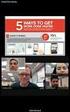 Guida in linea dei messaggi multimediali di Avaya CallPilot 5.0 NN44200-106, 01.06 Novembre 2010 2010 Avaya Inc. Tutti i diritti riservati. Avviso Sebbene le informazioni del presente documento al momento
Guida in linea dei messaggi multimediali di Avaya CallPilot 5.0 NN44200-106, 01.06 Novembre 2010 2010 Avaya Inc. Tutti i diritti riservati. Avviso Sebbene le informazioni del presente documento al momento
Guida di riferimento rapido di Cisco Unity Connection Mini Inbox (versione 9.x)
 Guida di riferimento rapido Guida di riferimento rapido di Cisco Unity Connection Mini Inbox (versione 9.x) Cisco Unity Connection Mini Web Inbox (versione 9.x) 2 Informazioni su Cisco Unity Connection
Guida di riferimento rapido Guida di riferimento rapido di Cisco Unity Connection Mini Inbox (versione 9.x) Cisco Unity Connection Mini Web Inbox (versione 9.x) 2 Informazioni su Cisco Unity Connection
Programma di installazione Guida per l'utente
 Programma di installazione Guida per l'utente Copyright 2007 Hewlett-Packard Development Company, L.P. Microsoft è un marchio registrato negli Stati Uniti di Microsoft Corporation. Le informazioni contenute
Programma di installazione Guida per l'utente Copyright 2007 Hewlett-Packard Development Company, L.P. Microsoft è un marchio registrato negli Stati Uniti di Microsoft Corporation. Le informazioni contenute
BCM. IP Phone 2001 Nortel Networks Guida per l'utente
 BCM IP Phone 2001 Nortel Networks Guida per l'utente N. parte N0027308 01 21 marzo 2005 Operazioni preliminari 3 IP Phone 2001 di Nortel Networks consente di gestire messaggi vocali e dati dal desktop.
BCM IP Phone 2001 Nortel Networks Guida per l'utente N. parte N0027308 01 21 marzo 2005 Operazioni preliminari 3 IP Phone 2001 di Nortel Networks consente di gestire messaggi vocali e dati dal desktop.
IP Office Essential Edition Embedded Voic User Guide (Intuity Mode)
 Embedded Voicemail User Guide (Intuity Mode) 15-604067 Versione 10c Standard (1/31/2012) 2012 AVAYA Tutti i diritti riservati. Nota Sebbene sia stata posta la massima cura nel verificare l'accuratezza
Embedded Voicemail User Guide (Intuity Mode) 15-604067 Versione 10c Standard (1/31/2012) 2012 AVAYA Tutti i diritti riservati. Nota Sebbene sia stata posta la massima cura nel verificare l'accuratezza
Alcatel-Lucent OpenTouch Message Center v2.x Guida per l'utente
 Alcatel-Lucent OpenTouch Message Center v.x Guida per l'utente 8AL90ITAAed03 09/06 Sommario INTRODUZIONE... 3 INTERFACCIA UTENTE TELEFONICA DI MESSAGING SERVICES... 4. ACCESSO ALL'INTERFACCIA UTENTE TELEFONICA...
Alcatel-Lucent OpenTouch Message Center v.x Guida per l'utente 8AL90ITAAed03 09/06 Sommario INTRODUZIONE... 3 INTERFACCIA UTENTE TELEFONICA DI MESSAGING SERVICES... 4. ACCESSO ALL'INTERFACCIA UTENTE TELEFONICA...
Soluzione di comunicazione aziendale Aastra
 Soluzione di comunicazione aziendale Aastra Sistema Voice Mail sull'aastra 400 dalla versione R2.1 Istruzioni per l uso Piattaforme supportate: Aastra 415 Aastra 430 Aastra 470 Queste istruzioni per l'uso
Soluzione di comunicazione aziendale Aastra Sistema Voice Mail sull'aastra 400 dalla versione R2.1 Istruzioni per l uso Piattaforme supportate: Aastra 415 Aastra 430 Aastra 470 Queste istruzioni per l'uso
Guida dell'utente per IP Audio Conference Phone BCM Business Communications Manager
 Guida dell'utente per IP Audio Conference Phone 2033 BCM50 2.0 Business Communications Manager Stato del documento: Standard Versione del documento: 01.01 Codice parte: NN40050-102-IT Data: Agosto 2006
Guida dell'utente per IP Audio Conference Phone 2033 BCM50 2.0 Business Communications Manager Stato del documento: Standard Versione del documento: 01.01 Codice parte: NN40050-102-IT Data: Agosto 2006
Configurazione guidata facile in Nero Home
 T U T O R I A L Configurazione guidata facile in Nero Home Configurazione guidata facile 2 Requisiti 2 Avvio della configurazione guidata facile 3 Configurazione delle impostazioni di base 4 Configurazione
T U T O R I A L Configurazione guidata facile in Nero Home Configurazione guidata facile 2 Requisiti 2 Avvio della configurazione guidata facile 3 Configurazione delle impostazioni di base 4 Configurazione
Panasonic. Panasonic. Digital Super Hybrid System KX-TD 612 NE Programmazione e prestazioni. Scheda KX-TD 61291
 Panasonic Digital Super Hybrid System KX-TD 612 NE 02-2003 Programmazione e prestazioni Scheda KX-TD 61291 Funzionamento come BV Caselle Vocali 11 /02/ 2003 pplicabile alle release Q301K10530 / 1.28 e
Panasonic Digital Super Hybrid System KX-TD 612 NE 02-2003 Programmazione e prestazioni Scheda KX-TD 61291 Funzionamento come BV Caselle Vocali 11 /02/ 2003 pplicabile alle release Q301K10530 / 1.28 e
Shuttle Media Center. Media Center. Guida Del Software
 Shuttle Media Center Media Center Guida Del Software Guida dell utente Hub Digitale Shuttle Shuttle Guida Software Hub Digitale Shuttle Diritti d autore Copyright 2006 by Shuttle Inc. Tutti i diritti riservati.
Shuttle Media Center Media Center Guida Del Software Guida dell utente Hub Digitale Shuttle Shuttle Guida Software Hub Digitale Shuttle Diritti d autore Copyright 2006 by Shuttle Inc. Tutti i diritti riservati.
Guida alla Configurazione del Client di posta Microsoft XP Outlook 2006
 Guida alla Configurazione del Client di posta Microsoft XP Outlook 2006 Client Posta - Microsoft Outlook Express 2006 Pag. 1 di 20 Indice 1 Introduzione a Microsoft Outlook Express 2006...3 2 Scheda account
Guida alla Configurazione del Client di posta Microsoft XP Outlook 2006 Client Posta - Microsoft Outlook Express 2006 Pag. 1 di 20 Indice 1 Introduzione a Microsoft Outlook Express 2006...3 2 Scheda account
Guida di riferimento rapido per Cisco Unity Connection Web Inbox (versione 9.x)
 Guida di riferimento rapido Guida di riferimento rapido per Cisco Unity Connection Web Inbox (versione 9.x) Cisco Unity Connection Web Inbox (versione 9.x) 2 Informazioni su Cisco Unity Connection Web
Guida di riferimento rapido Guida di riferimento rapido per Cisco Unity Connection Web Inbox (versione 9.x) Cisco Unity Connection Web Inbox (versione 9.x) 2 Informazioni su Cisco Unity Connection Web
Aggiornamenti del software Guida per l utente
 Aggiornamenti del software Guida per l utente Copyright 2009 Hewlett-Packard Development Company, L.P. Windows è un marchio registrato negli Stati Uniti di Microsoft Corporation. Le informazioni contenute
Aggiornamenti del software Guida per l utente Copyright 2009 Hewlett-Packard Development Company, L.P. Windows è un marchio registrato negli Stati Uniti di Microsoft Corporation. Le informazioni contenute
Manuale Operativo Sourcing ATAC GUIDA PER GLI OPERATORI ECONOMICI
 Sourcing ATAC GUIDA PER GLI OPERATORI ECONOMICI Roma, 07 Gennaio 2016 1 12 Le immagini inserite nel presente manuale sono a titolo esemplificativo. È possibile che le maschere inserite siano differenti
Sourcing ATAC GUIDA PER GLI OPERATORI ECONOMICI Roma, 07 Gennaio 2016 1 12 Le immagini inserite nel presente manuale sono a titolo esemplificativo. È possibile che le maschere inserite siano differenti
Fiery Remote Scan. Accesso a Fiery Remote Scan. Mailbox
 Fiery Remote Scan Fiery Remote Scan consente di gestire la scansione su Server Fiery e la stampante da un computer remoto. Fiery Remote Scan può essere utilizzato per le seguenti operazioni: Avviare le
Fiery Remote Scan Fiery Remote Scan consente di gestire la scansione su Server Fiery e la stampante da un computer remoto. Fiery Remote Scan può essere utilizzato per le seguenti operazioni: Avviare le
Guida in linea di Forcepoint Secure Messaging
 Guida in linea di Forcepoint Secure Messaging Benvenuti in Forcepoint Secure Messaging, uno strumento che offre un portale sicuro per la trasmissione e la visualizzazione di dati riservati contenuti nelle
Guida in linea di Forcepoint Secure Messaging Benvenuti in Forcepoint Secure Messaging, uno strumento che offre un portale sicuro per la trasmissione e la visualizzazione di dati riservati contenuti nelle
Cisco IP Phone Messenger per Cisco Unified Presence Release 6.0(1)
 Cisco IP Phone Messenger per Cisco Unified Presence Release 6.0(1) LICENZA E GARANZIE INCLUSE Sede U.S.A. Cisco Systems, Inc. 170 West Tasman Drive San Jose, CA 95134-1706 U.S.A. http://www.cisco.com Telefono:
Cisco IP Phone Messenger per Cisco Unified Presence Release 6.0(1) LICENZA E GARANZIE INCLUSE Sede U.S.A. Cisco Systems, Inc. 170 West Tasman Drive San Jose, CA 95134-1706 U.S.A. http://www.cisco.com Telefono:
Infor LN Vendite Guida utente per Fatturazione retroattiva
 Infor LN Vendite Guida utente per Fatturazione retroattiva Copyright 2016 Infor Tutti i diritti riservati. Nessuna parte della presente pubblicazione potrà essere riprodotta, archiviata in sistemi di recupero
Infor LN Vendite Guida utente per Fatturazione retroattiva Copyright 2016 Infor Tutti i diritti riservati. Nessuna parte della presente pubblicazione potrà essere riprodotta, archiviata in sistemi di recupero
Pannello comandi. Stampante multifunzione Xerox WorkCentre 3655 Tecnologia Xerox ConnectKey 2.0
 Tecnologia Xerox ConnectKey.0 Pannello comandi I servizi disponibili possono variare in base all'impostazione della stampante. Per ulteriori informazioni su servizi e impostazioni, consultare la Guida
Tecnologia Xerox ConnectKey.0 Pannello comandi I servizi disponibili possono variare in base all'impostazione della stampante. Per ulteriori informazioni su servizi e impostazioni, consultare la Guida
INVIARE MESSAGGI CON UN SEMPLICE CLIC
 EMAIL INVIARE MESSAGGI CON UN SEMPLICE CLIC 1 La posta elettronica Fra i tanti programmi che permettono di gestire la posta elettronica viene proposto Outlook Express, in quanto è il più diffuso ed è gratuito
EMAIL INVIARE MESSAGGI CON UN SEMPLICE CLIC 1 La posta elettronica Fra i tanti programmi che permettono di gestire la posta elettronica viene proposto Outlook Express, in quanto è il più diffuso ed è gratuito
Istruzioni sull uso dei servizi della nuova telefonia fissa
 Sommario Istruzioni sull uso dei servizi della nuova telefonia fissa 19 gennaio 2019 1 Premessa... 2 2 Attivazione dei servizi... 2 3 Principali servizi erogati... 4 3.1 Selezione della linea... 4 3.2
Sommario Istruzioni sull uso dei servizi della nuova telefonia fissa 19 gennaio 2019 1 Premessa... 2 2 Attivazione dei servizi... 2 3 Principali servizi erogati... 4 3.1 Selezione della linea... 4 3.2
Scheda di riferimento rapido sulla registrazione per dipendenti/associati
 Scheda di riferimento rapido sulla registrazione per dipendenti/associati Aggiornamento di marzo 2017 Sommario Registrazione... 2 Attivazione dell'indirizzo e-mail... 9 Attivazione del numero di cellulare...
Scheda di riferimento rapido sulla registrazione per dipendenti/associati Aggiornamento di marzo 2017 Sommario Registrazione... 2 Attivazione dell'indirizzo e-mail... 9 Attivazione del numero di cellulare...
Manuale di Nero DriveSpeed
 Manuale di Nero DriveSpeed Nero AG Informazioni sul copyright e sui marchi Il manuale di Nero DriveSpeed e il relativo contenuto sono protetti da copyright e sono di proprietà di Nero AG. Tutti i diritti
Manuale di Nero DriveSpeed Nero AG Informazioni sul copyright e sui marchi Il manuale di Nero DriveSpeed e il relativo contenuto sono protetti da copyright e sono di proprietà di Nero AG. Tutti i diritti
Manuale di Nero DriveSpeed
 Manuale di Nero DriveSpeed Nero AG Informazioni sul copyright e sui marchi Il manuale di Nero DriveSpeed e il relativo contenuto sono protetti da copyright e sono di proprietà di Nero AG. Tutti i diritti
Manuale di Nero DriveSpeed Nero AG Informazioni sul copyright e sui marchi Il manuale di Nero DriveSpeed e il relativo contenuto sono protetti da copyright e sono di proprietà di Nero AG. Tutti i diritti
Guida rapida per il modello Konftel 250
 Conference phones for every situation Guida rapida per il modello Konftel 250 ITALIANO Descrizione Il Konftel 250 è un telefono per audioconferenza che può essere collegato a prese telefoniche analogiche.
Conference phones for every situation Guida rapida per il modello Konftel 250 ITALIANO Descrizione Il Konftel 250 è un telefono per audioconferenza che può essere collegato a prese telefoniche analogiche.
Dell Canvas Layout. Guida dell'utente versione 1.0
 Dell Canvas Layout Guida dell'utente versione 1.0 Messaggi di N.B., Attenzione e Avvertenza N.B.: un messaggio N.B. (Nota Bene) indica informazioni importanti che contribuiscono a migliorare l'utilizzo
Dell Canvas Layout Guida dell'utente versione 1.0 Messaggi di N.B., Attenzione e Avvertenza N.B.: un messaggio N.B. (Nota Bene) indica informazioni importanti che contribuiscono a migliorare l'utilizzo
Business Communications Manager Telefono Internet i2002 Scheda per l'utente
 N. parte P0995238 01 Business Communications Manager Telefono Internet i2002 Scheda per l'utente Operazioni preliminari 3 Il telefono Internet i2002 di Business Communications Manager consente di gestire
N. parte P0995238 01 Business Communications Manager Telefono Internet i2002 Scheda per l'utente Operazioni preliminari 3 Il telefono Internet i2002 di Business Communications Manager consente di gestire
